吉吉写作开启自动换行的教程
时间:2023-12-08 15:51:46作者:极光下载站人气:18
吉吉写作是一款非常实用的免费写作软件,它为用户提供了非常强大的功能,例如其中的自动保存功能,可以有效防止意外事件带来的损失,还为用户提供了文字纠错功能,减少用户输入文字的错误,总之吉吉写作软件成为了大部分用户很喜欢的写作工具,当用户在吉吉写作软件中编写文章时,发现文字已经输入一行的末尾,却不会自动换到下一行,这个时候,用户应该怎么来操作,才可以开启软件的自动换行功能呢,其实这个问题需要用户打开选项窗口,接着在编辑器的视图选项卡中,找到并勾选自动换行选项即可解决问题,那么接下来就让小编来向大家分享一下吉吉写作开启自动换行的方法教程吧,希望用户能够从中获取到有用的经验。
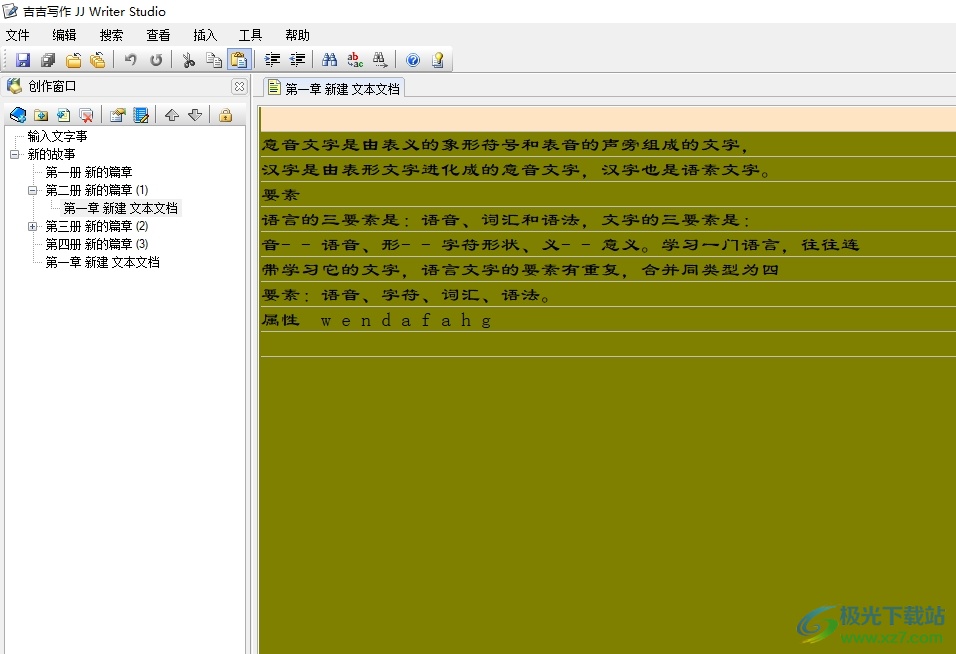
方法步骤
1.用户在电脑上打开吉吉写作软件,并来到编写页面上来进行设置
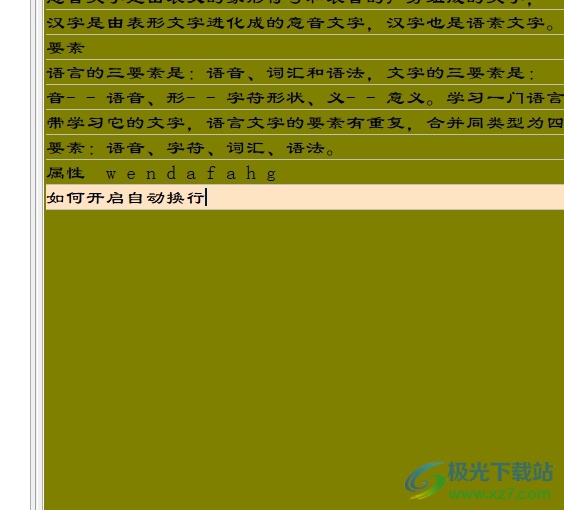
2.在上方的菜单栏中点击工具选项,弹出下拉选项卡,用户点击选项功能,页面将会发生切换
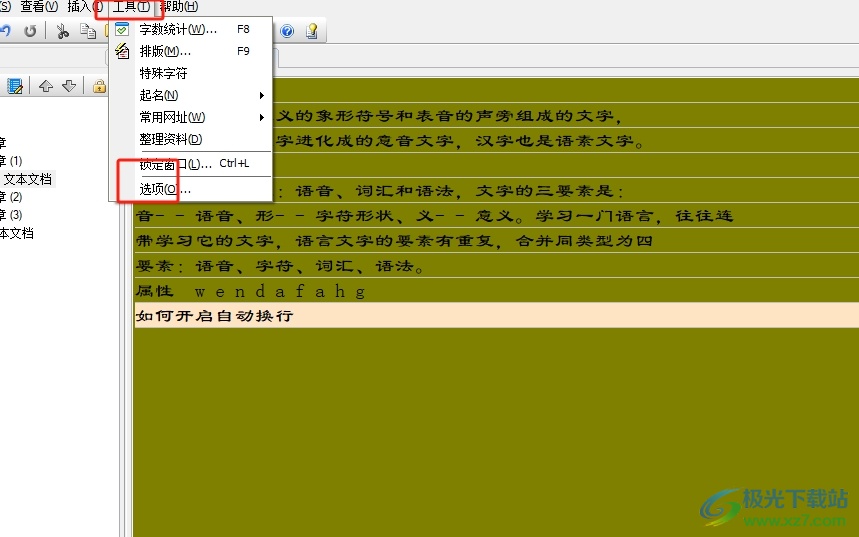
3.进入到选项窗口中,用户将左侧的选项卡切换到编辑器的视图选项卡上
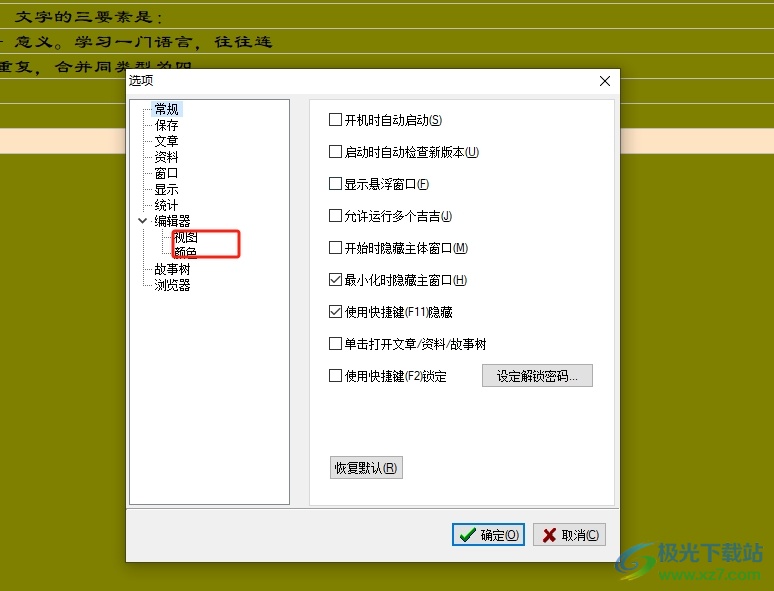
4.接着在右侧的功能板块中,用户找到并勾选自动换行选项即可解决问题
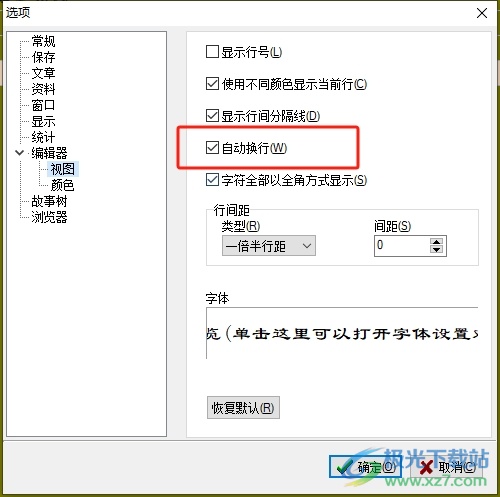
5.完成上述操作后,用户在选项窗口的右下角按下确定按钮就可以了

6.此时,用户回到编写页面上,在文字输到一行的末尾后,文字就会自动换到下一行
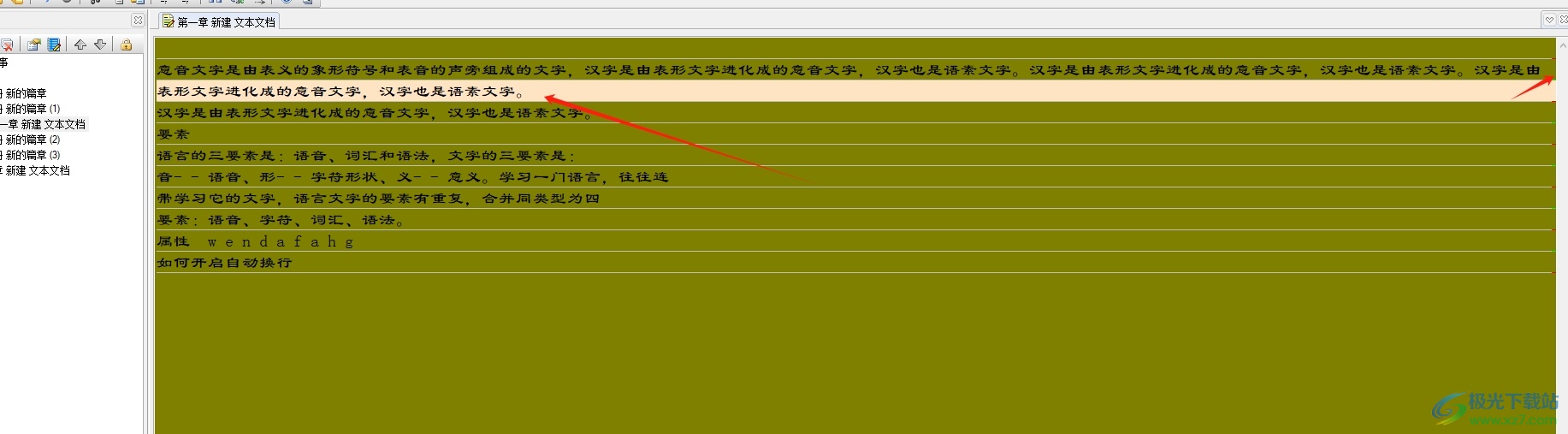
用户在吉吉写作软件中编写文章时,发现文字输满一行后,不会自动换行,就可以进入到选项窗口中点击编辑器的视图卡,接着勾选自动换行选项即可解决问题,这样再次输入文字到一行末尾时,文字就会自动换到下一行,因此有需要的用户可以跟着教程操作起来。
相关推荐
相关下载
热门阅览
- 1百度网盘分享密码暴力破解方法,怎么破解百度网盘加密链接
- 2keyshot6破解安装步骤-keyshot6破解安装教程
- 3apktool手机版使用教程-apktool使用方法
- 4mac版steam怎么设置中文 steam mac版设置中文教程
- 5抖音推荐怎么设置页面?抖音推荐界面重新设置教程
- 6电脑怎么开启VT 如何开启VT的详细教程!
- 7掌上英雄联盟怎么注销账号?掌上英雄联盟怎么退出登录
- 8rar文件怎么打开?如何打开rar格式文件
- 9掌上wegame怎么查别人战绩?掌上wegame怎么看别人英雄联盟战绩
- 10qq邮箱格式怎么写?qq邮箱格式是什么样的以及注册英文邮箱的方法
- 11怎么安装会声会影x7?会声会影x7安装教程
- 12Word文档中轻松实现两行对齐?word文档两行文字怎么对齐?

网友评论